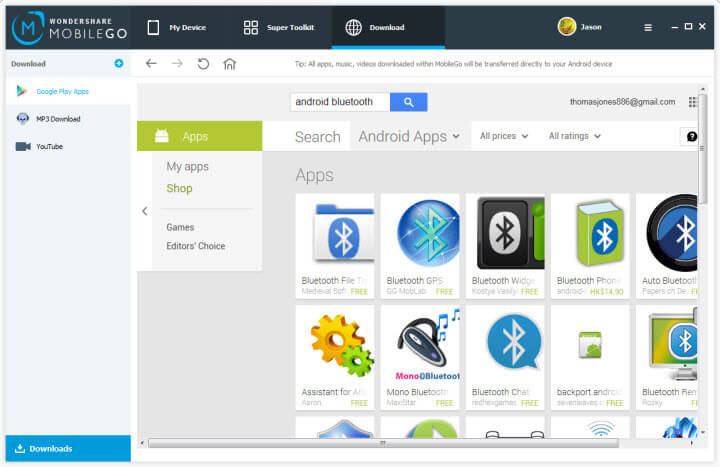Contenido
-
Android Manager
- 1.1 el administrador de dispositivos android
- 1.2 administrador de contactos android
- 1.3 android SMS Manager
- 1.4 android App Manager
- 1.5 android Photo Manager
- 1.6 administrador de Podcast android
- 1.7 android WiFi Manager
- 1.8 el administrador Bluetooth android
- 1.9 gestor de contraseñas de android
- 2.0 android Partition Manager
- 2.1 android Expense Manager
- 2.2 android Audio Manager
- 2.3 android ROM Manager
- 2.4 batería android Manager
- 2.5 el administrador de tareas android
- 2.6 android Startup Manager
- 2.7 administrador de ventanas de android
- 2.8 gestor de descargas android
- 2.9 android Call Manager
- 3.0 android Root Manager
- 3.1 administrador de notificación de android
- 3.2 administrador de memoria de android
- 3.3 android Desktop Manager
- 3.4 android Update Manager
- 3.5 administrador de almacenamiento en android
- 3.6 android Project Manager
El nombre Bluetooth origina tecnología escandinava. Fue nombrado después de rey danés Harald Bluetooth. Hoy en día en nuestra vida día a día, estamos rodeados de diferentes dispositivos multimedia como teléfonos inteligentes, PDA, ordenadores portátiles, iPods, sistemas de videojuegos y otros dispositivos portátiles. Todos o la mayoría de ellos tiene tecnología Bluetooth incorporada en ellos.
MobileGo Wondershare - una solución para gestionar su estilo de vida móvil
- Clic para descargar, administrar, importar y exportar tu música, fotos y videos
- Desduplicar contactos, cambiar los dispositivos, administrar tu colección de app, backup & restore y enviar mensajes desde tu escritorio
- Espejo de tu dispositivo android para enviar mensajes y juegos de Android en tu ordenador
- Optimizar su dispositivo en el camino con la aplicación de MobileGo.
Parte 1: Qué es Bluetooth
Bluetooth es una tecnología inalámbrica que se utiliza para transferir datos entre diferentes dispositivos electrónicos y multimedios portátiles y no portátiles. Con la ayuda de esta tecnología podemos enviar y recibir archivos de forma segura y rápida. La distancia de transmisión de datos Bluetooth es pequeña, típicamente encima de to30 pies o 10 metros, en comparación con otros modos de comunicación inalámbrica. Sin embargo, esta tecnología elimina el uso de cuerdas, cables, adaptadores y cualquier otra dirigida a los medios de comunicación y permite que los dispositivos electrónicos para comunicarse de forma inalámbrica entre sí.
Parte 2: Ventajas y desventajas de la tecnología Bluetooth
| Ventajas | Desventajas |
|---|---|
| 1. no requieren de una clara línea de visión entre los dispositivos sincronizados | 1. velocidad de transferencia (hasta 1mbps) es lenta en comparación con otras tecnologías inalámbricas. (hasta 4 mbps) |
| 2. requieren cables ni alambres | 2. menos seguro que otra tecnología inalámbrica |
| 3. requieren baja potencia | 3. no es compatible con todos los dispositivos multimedios |
| 4. simple y segura para utilizar |
|
| 5. ninguna interferencia |
|
| 6. robusto |
|
Parte 3: ¿Cómo asociar y conectar un móvil Android a través de Bluetooth?
Android ha finalmente se unió a Apple, Microsoft y Blackberry en la revolución Bluetooth inteligente listo. Esto significa que los dispositivos con Android como tabletas, smartphones ahora son dispositivos Bluetooth inteligente listo ejecuta el último sistema operativo y será compatibles con cualquier producto habilitado para Bluetooth como teclados o auriculares.
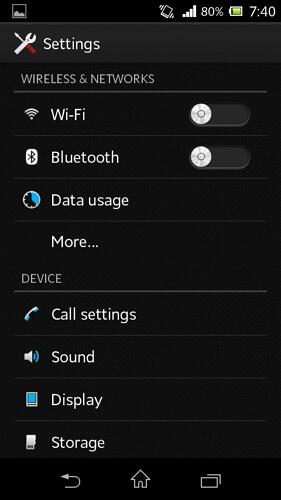 Paso 1. Ir a
ajustes
, luego
conexiones inalámbricas y redes
, luego
ajustes de Bluetooth
.
Paso 1. Ir a
ajustes
, luego
conexiones inalámbricas y redes
, luego
ajustes de Bluetooth
.
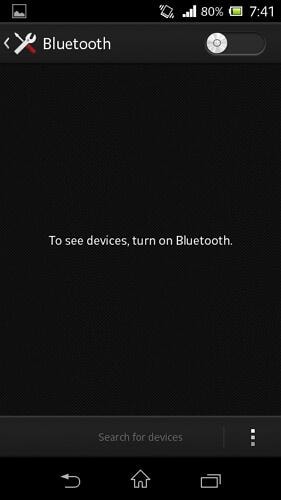 Paso 2. Encender tu Bluetooth y hacer que tu dispositivo esté visible para otros dispositivos.
Paso 2. Encender tu Bluetooth y hacer que tu dispositivo esté visible para otros dispositivos.
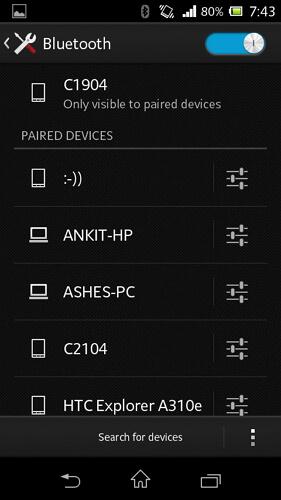 Paso 3. Busque el dispositivo par.
Paso 3. Busque el dispositivo par.
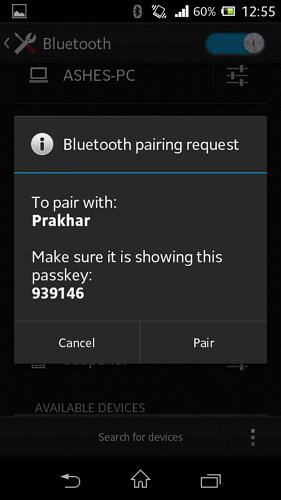 Paso 4. Pulse el nombre del dispositivo desea conectarse de la lista de dispositivos disponibles e ingrese la contraseña (o simplemente coincidir en la mayoría de los casos) y haz clic en el
par
.
Paso 4. Pulse el nombre del dispositivo desea conectarse de la lista de dispositivos disponibles e ingrese la contraseña (o simplemente coincidir en la mayoría de los casos) y haz clic en el
par
.
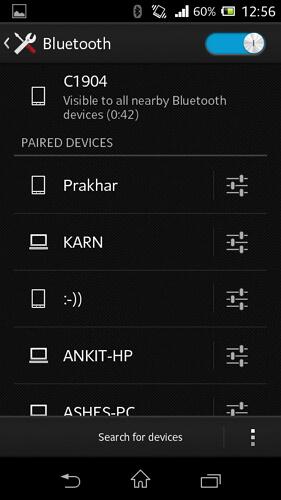 Paso 5. Usted verá el dispositivo vinculado en la lista de dispositivos emparejados.
Paso 5. Usted verá el dispositivo vinculado en la lista de dispositivos emparejados.
Parte 4: Lo que puedes hacer con Bluetooth en dispositivos Android
Con la ayuda de Bluetooth en nuestros dispositivos Android podemos:
1) enviar y recibir datos de otros dispositivos Bluetooth habilitados.
2) reproducir música y hacer llamadas en nuestros auriculares inalámbricos Bluetooth habilitado.
3) Conecte todos los dispositivos periféricos como computadora, impresora, scanner etc.
4) sincronizar los datos entre diferentes dispositivos multimedia como tabletas, PC etc.
Parte 5: Cinco problemas con Bluetooth Android y sus soluciones
Q1. Yo no puedo asociar mi Android Bluetooth con otros dispositivos. Obtiene falló cada vez. ¿Qué debo hacer?
Solución:
• Los dispositivos de apagado y volver a la energía. Un soft reset a veces puede resolver un problema. Una manera fácil de hacerlo es ir en y fuera del modo avión.
• Borre el dispositivo de la lista de teléfonos y tratar de redescubrir una vez más. Usted puede hacer esto roscado en nombre del dispositivo y luego en "eliminar enlace".
• Descargar controlador adecuado para su PC si usted está experimentando el mismo problema entre tu teléfono y PC.
• Asegúrese de que los dos dispositivos están muy cerca uno del otro.
Q2. No puedo transferir archivos desde mi dispositivo a otro. ¿Qué debo hacer?
Solución: Claro a todos los datos y caché relacionados con cualquier app de Bluetooth.
Paso 1. Vaya a configuración
Paso 2. Seleccione la opción aplicaciones .
Paso 3. Seleccione la ficha todas
Paso 4. Ahora busque y Puntee la aplicación Bluetooth.
Paso 5. Seleccione datos claros, clear cache y fuerza de cierran respectivamente.
Seleccione datos claros, clear cache y fuerza de cierran respectivamente.
Para reiniciar, puede seguir los siguientes pasos.
Paso 1. Vaya a configuración .
Paso 2. Seleccione copia de seguridad y restablecer la opción.
Paso 3. Ahora toque en restablecer datos de fábrica en la parte inferior.
Paso 4. Después de unos minutos más tarde el teléfono se reinicie y reset.
Q3. No puedo conectar Bluetooth mi teléfono con el coche. ¿Qué debo hacer?
Solución:
• Eliminar todos los perfiles de Bluetooth del teléfono, así como desde el coche.
• Los dispositivos de apagado y volver a la energía. Un soft reset a veces puede resolver un problema. Una manera fácil de hacerlo es ir en y fuera del modo avión.
• Asegúrese de que su teléfono es visible para todos los dispositivos con el fin de descubrir en su coche.
Q4. He intentado conectar mi Bluetooth auriculares o altavoces externos a mi teléfono, pero no puedo oír ningún sonido. ¿Qué debo hacer?
Solución:
• Reinicie su teléfono móvil con auriculares o altavoces externos conectados.
• Reinicie su teléfono móvil: siga los pasos anteriores restablecer su teléfono.
• Retire la tarjeta SD y vuelva a insertarla. Esto ayuda a veces porque la tarjeta SD puede interferir.
• Si tienes tarjeta SD SanDisk reemplazarla con otra marca: tarjetas de la marca SD de SanDisk tienen algunos problemas con los teléfonos móviles de Samsung Galaxy. Así que si utilizas la tarjeta de memoria SanDisk, reemplace con una tarjeta de memoria de otra marca y deben solucionar el problema.
Q5. Mi Bluetooth no funciona después de actualizar mi teléfono Android. ¿Qué debo hacer?
Solución:
• Tratar de Desenlazar y reparar el dispositivo que desea conectarse.
• Usar OTA (por aire) actualizar y restablecer su teléfono más tarde. Errores como este son fijadas generalmente por este método.
Parte 6: Top 5 Android Bluetooth Manager para hacer más rápida la conexión Bluetooth
| Nombre | Precio | Comentarios |
|---|---|---|
| Conexión Bluetooth automática | Gratis | 4/5 |
| BToolkit: El administrador de Bluetooth | Gratis | 4/5 |
| Bluetooth auto | Gratis | 4/5 |
| Bluetooth Manager ICS | Pagado | 2.7/5 |
| Bluetooth en llamada | Gratis | 4.2/5 |
1. Bluetooth Auto conectar
Este es uno de los muy pocos Android Bluetooth que funcionen realmente. Conecta automáticamente a tu dispositivo Android Bluetooth se enciende o cuando se enciende la pantalla de tu dispositivo Android. Inicialmente tienes que conectar tu dispositivo Android manualmente por primera vez y de ahí adelante reconocerá automáticamente tu dispositivo Android. Puede conectar varios dispositivos Bluetooth a la vez dando prioridad a los dispositivos. Pero a veces simplemente no puede detectar su dispositivo Android o auto Bluetooth de característica no funciona en algunos móviles.
Descargar Bluetooth Auto conectar desde Google Play Store >>
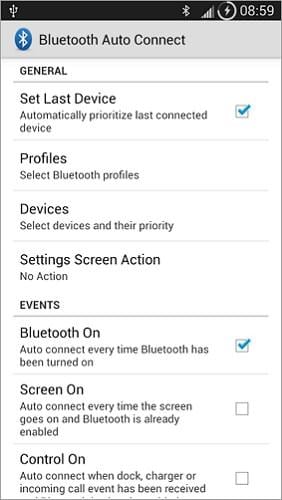
2. Btoolkit Bluetooth Manager
Btoolkit Bluetooth Manager automáticamente escanea los dispositivos Android y se conecta un dispositivo Android con uno de tus contactos por lo que fácilmente se pueden acceder a ellas. Puede ordenar, filtrar la lista de dispositivos Android e incluso compartir música o fotografías favoritas con tus contactos. Sin embargo, tiene algunos problemas con la versión Android 4.1 + como no puede emparejar con el PIN menos dispositivos.
Descargar Btoolkit Bluetooth Manager de Google Play Store >>
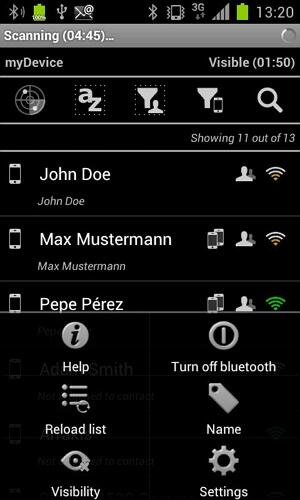
3. auto Bluetooth
Este gestor de Bluetooth Android se conecta automáticamente al dispositivo seleccionado al recibir una llamada y en cuanto termina la llamada. Desactiva el Bluetooth para ahorrar energía. Esta aplicación es útil si usted está conduciendo un coche porque puede tomar llamadas sin parar. También mejora la vida de batería tremendamente.
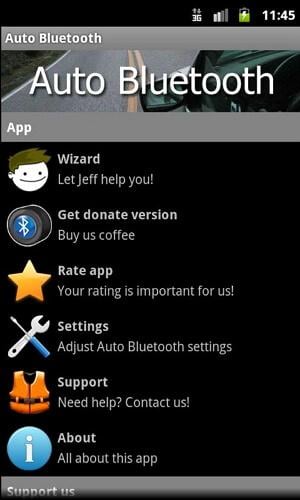
4. Bluetooth Manager ICS
Si eres un amante de la música, este administrador de Bluetooth para Android es desarrollado para usted. Es una sencilla herramienta para gestionar sus dispositivos Android control remotos y reproducir música en el auricular inalámbrico o altavoces inalámbricos. Sólo conectar el dispositivo Android mediante Bluetooth Manager ICS y activar / desactivar la casilla de verificación función audio. Sin embargo, hay dos puntos negativos: en primer lugar, no de la corriente audio correctamente y hay un retraso a veces; en segundo lugar, usted tiene que pagar por esta aplicación.
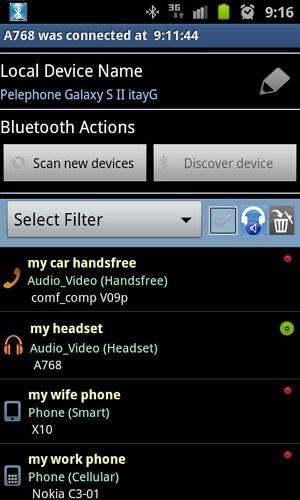
5. Bluetooth llamada
Este Bluetooth en aplicación de la llamada activa Bluetooth automáticamente cuando estás en una llamada telefónica. Y luego cuando termina la llamada que se convierte en modo ahorro de energía. Cuando intenta utilizar las llamadas de voz marcado, no enciende el Bluetooth. Además, éste no apague Bluetooth después de que el dispositivo esté completamente cargado.
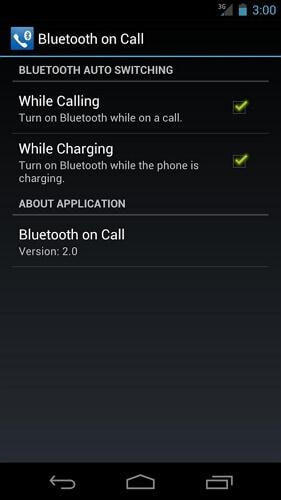
Parte 7: Cómo administrar Bluetooth Android Manager aplicaciones con Wondershare MobileGo for Android
Una herramienta de una tienda para administrar aplicaciones Android Bluetooth Manager sin esfuerzo.
- Descargar e instalar a cualquier administrador de Bluethooth Android desde Google play store
- Importar e instalar a múltiples administrador de Bluetooth para Android desde PC
- Exportar tus aplicaciones de gestión deseados de Bluetooth a la PC
- Compartir tu favoritos Bluetooth manager para Android vía Facebook, Twitter o SMS.
- Mover el administrador de Bluetooth Android aplicaciones a tarjeta SD.
- Compatible con 3000 + teléfonos Android y tabletas.
Nota: La versión para Mac no apoyar el acceso a Google Play store, mover aplicaciones a la tarjeta SD o compartir aplicaciones.
Instalar/desinstalar/exportar/compartir Bluetooth Manager para Android Apps
Descargar e instalar Wondershare MobileGo for Android en tu computadora. Lanzarlo y le llevará a la Página principal de este software.
Haga clic en Apps y aterrizará en la página de la aplicación donde se pueden ver todos las aplicaciones disponibles instaladas en el dispositivo. Ahora aquí puede instalar una nueva aplicación, desinstalar cualquier aplicación previamente instalada o cuota de exportación de mover su aplicación.